SDX225
Perguntas frequentes e Solução de problemas |
Como Ativar o Kit de Caligrafia
Os padrões e uma fonte de caligrafia estão disponíveis para uso imediato no CanvasWorkspace (Web). <https://canvasworkspace.brother.com>
Use o cartão de ativação incluído para ativar a fonte e os padrões de caligrafia no CanvasWorkspace (Web).
- O kit de caligrafia é vendido separadamente.
- Para ativar a fonte e os padrões de caligrafia, sua máquina de cortar deve ser primeiro registrada no CanvasWorkspace. Para obter detalhes sobre como registrar sua máquina, consulte Como Registrar sua Máquina no CanvasWorkspace.
- Observe que o código de ativação é válido apenas para uma máquina ScanNCut DX. Uma vez que o código de ativação é registrado, os dados não podem ser usados em outra máquina.
-
Apenas um kit de acessórios pode ser registrado para uma conta do CanvasWorkspace.
Se você comprou muitos dos mesmos kits de acessórios, crie o mesmo número de contas no CanvasWorkspace e autorize os kits em cada uma. - Os dados que usam a fonte ou os padrões de caligrafia não podem ser criados ou editados no CanvasWorkspace. Use a máquina de cortar para criar ou editar dados.
- Uma unidade de memória flash USB é necessária para usar a fonte caligrafia.
- Para obter informações sobre a unidade de memória flash USB compatível com esta máquina, consulte a Lista de Compatibilidade de Mídias USB.
-
Faça login no CanvasWorkspace (Web). <https://canvasworkspace.brother.com>
Você deve criar uma ID de login para o CanvasWorkspace (Web).
Se você não tiver uma conta, clique em Criar nova conta na tela após a instalação e siga as instruções na tela para criá-la.
-
Clique em
 no canto superior direito da tela.
no canto superior direito da tela.
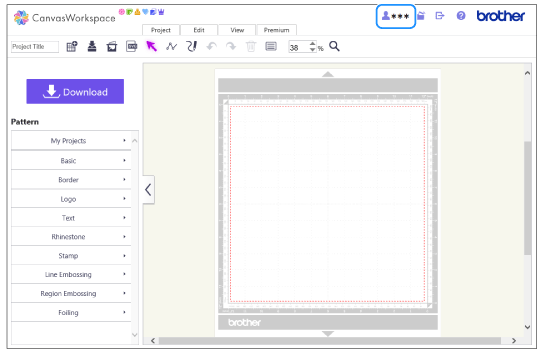
-
Clique em [Ativação da coleção de padrões] .

-
Consulte o código de ativação no cartão de ativação que está na caixa.
-
Digite o código de ativação (A) e clique em [Ativar (B)].
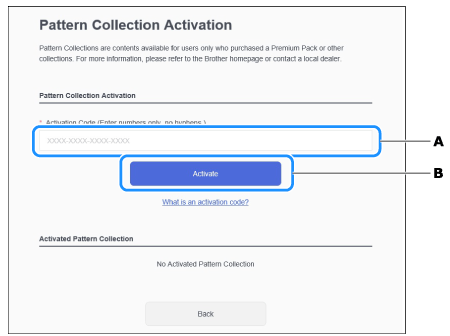
- As letras maiúsculas “O” e “I” não são usadas no código de ativação.
- O código de ativação é válido para apenas uma ID de login do CanvasWorkspace. O mesmo código de ativação não pode ser usado novamente.
-
Selecione uma máquina de cortar registrada.
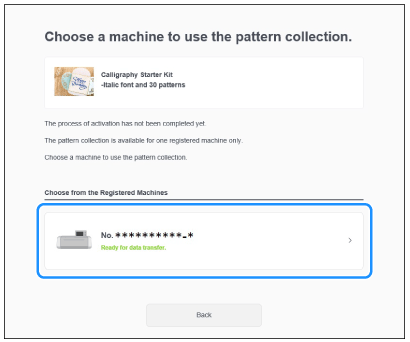
-
Quando a mensagem de confirmação de ativação for exibida, verifique as informações e se estiverem corretas clique em [Ativar].
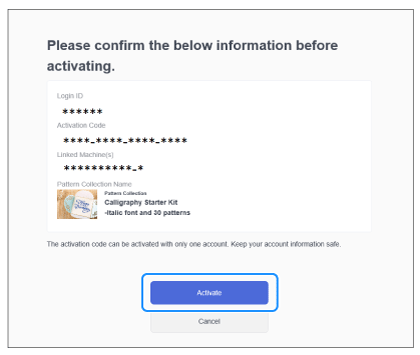
-
Clique em [OK] para concluir a ativação.
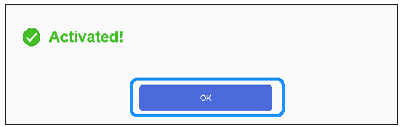
> A ativação foi concluída.
Se você precisar de assistência adicional, entre em contato com o atendimento ao cliente da Brother:
Comentários sobre o conteúdo
Para ajudar-nos a melhorar nosso suporte, forneça seus comentários abaixo.
